كيفية تحميل أو حذف مقاطع الفيديو على موقع يوتيوب
YouTube هو وسيلة تواصل اجتماعي حيث يمكن لمنشئي المحتوى مشاركة مقاطع الفيديو الخاصة بهم. يمكن للمشاهدين مشاهدة قنواتهم المفضلة و YouTube rs ، ولكن ماذا لو كنت ترغب أيضًا في مشاركة مقاطع الفيديو الخاصة بك مع الجماهير في المستقبل؟ في هذه المقالة ، سنناقش كيفية تحميل وحذف مقاطع الفيديو(Videos) على YouTube .
كيفية تحميل الفيديو على موقع يوتيوب
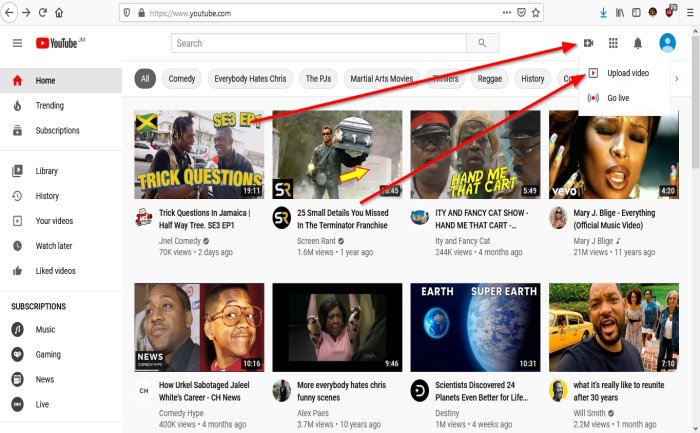
على صفحة YouTube ، سترى كاميرا فيديو صغيرة(Mini-Camcorder) ؛ انقر عليه.
في القائمة المنسدلة " زر التحميل " ، لديك خيار إما تحديد (Upload Button)"مباشر"(Live) أو " تحميل(Upload) الفيديو". سنختار تحميل(Upload) .
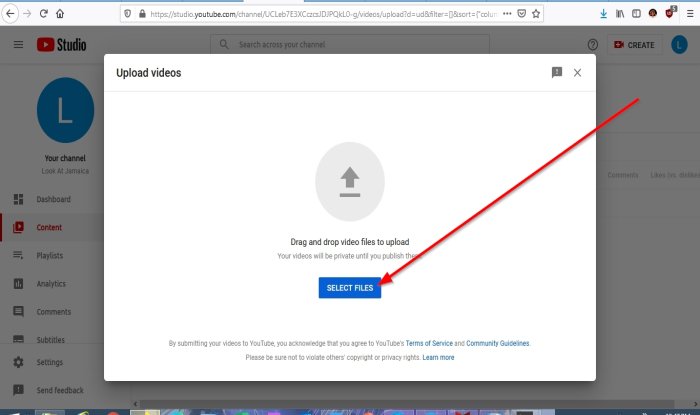
ستظهر نافذة تحميل الفيديو(Upload Video) . انقر فوق حدد Flie(Select Flie) s. سيظهر مربع حوار تحميل الملف .(File Upload)
في مربع الحوار تحميل الملف(File Upload) ، حدد ملفاتك ثم انقر فوق فتح(Open) .
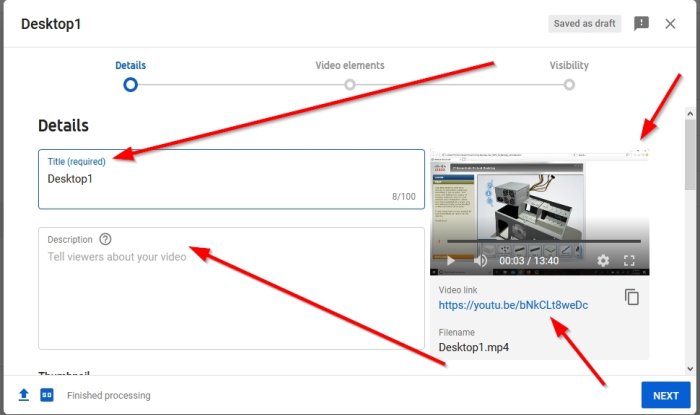
عندما يتم تحميل ملفك ، ستظهر لك نافذة معالج لتخصيص الفيديو الخاص بك.(Wizard Window)
في نافذة المعالج ، في فئة التفاصيل(Detail ) ، اكتب العنوان(Title) المطلوب.
ثم اكتب الوصف(Description) . حول موضوع الفيديو الخاص بك ، يمكنك حتى مشاركة الوسائط الاجتماعية الخاصة بك.
توجد معاينة للفيديو(Video) ورابط فيديو(Video Link) يمكن نسخهما على اليمين.
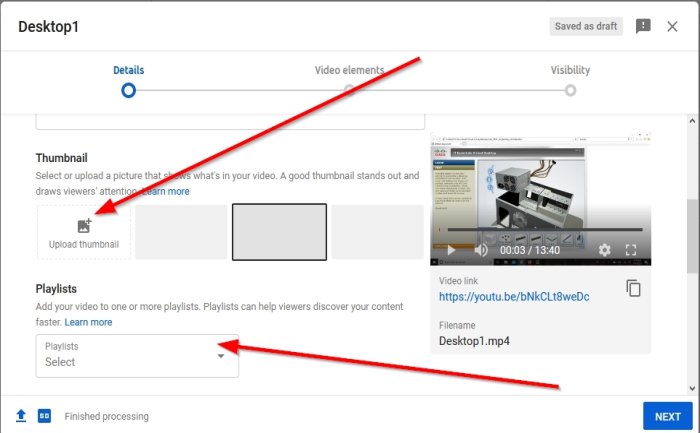
يمكنك أيضًا اختيار الصورة المصغرة(Thumbnail) الخاصة بك . تُظهر الصورة المصغرة ما يوجد في الفيديو الخاص بك. اختر صورة مصغرة جيدة تجذب المشاهدين.
كيف تستخدم الصورة المصغرة؟ انقر فوق تحميل صورة مصغرة(Upload Thumbnail) ، ستظهر نافذة تحميل ملف(File Upload) ، اختر ملفًا ، ثم فتح(Open) .
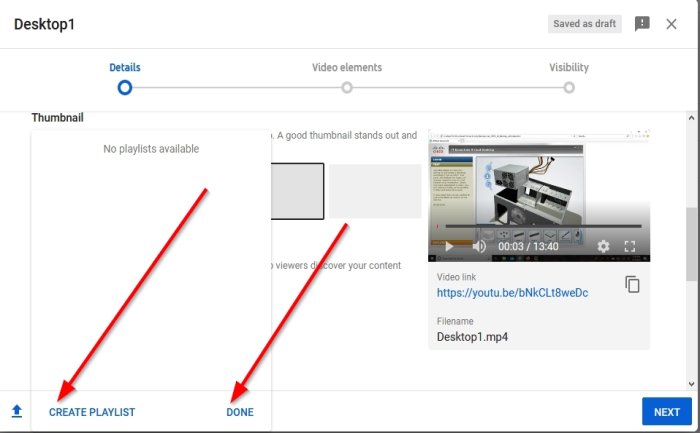
يمكنك إضافة قائمة تشغيل(Playlist) . يمكن أن تساعد قائمة التشغيل المشاهدين في العثور على المحتوى الخاص بك بشكل أسرع. (Playlist)كيف تستخدم قائمة التشغيل(Playlist) ؟ انقر فوق(Click) Playlist Select(Playlist Select) ، ستظهر نافذة صغيرة. انقر فوق(Click) إنشاء قائمة تشغيل(Create Playlist) ، ستظهر نافذة صغيرة أخرى.
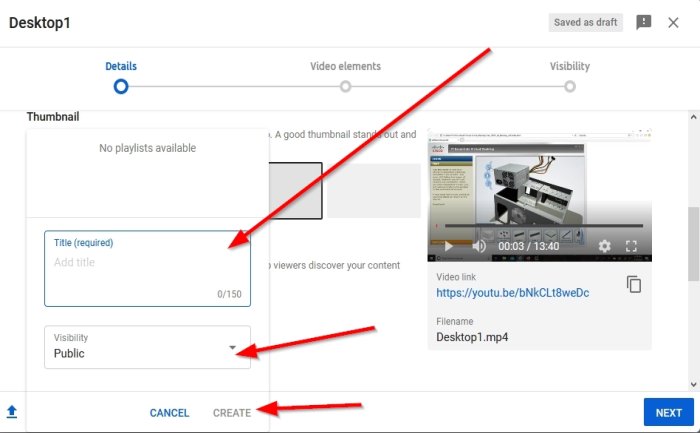
حيث ترى العنوان(Title) ، أضف عنوان قائمة التشغيل الخاصة بك.
يمكنك اختيار ما إذا كنت تريد أن تكون قائمة التشغيل الخاصة بك عامة (Private)وخاصة(Public) وغير مدرجة(Unlisted) . ثم قم بإنشاء(Create) . تم إنشاء قائمة التشغيل الخاصة بك.
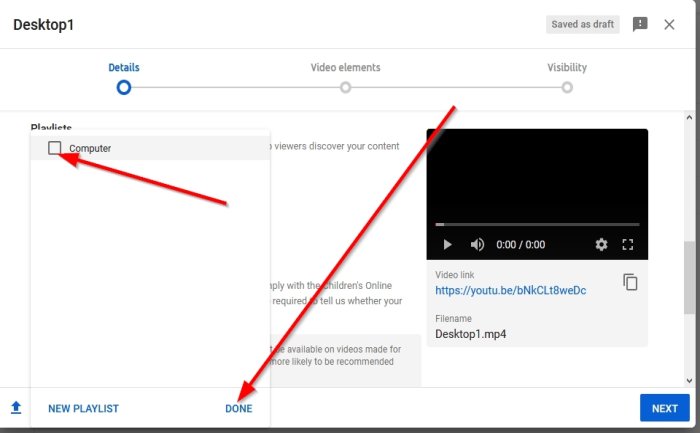
انقر فوق مربع عنوان(Title) قائمة التشغيل الخاصة بك ، ثم انقر فوق تم(Done) . تمت إضافة الفيديو إلى قائمة التشغيل(Playlist) .
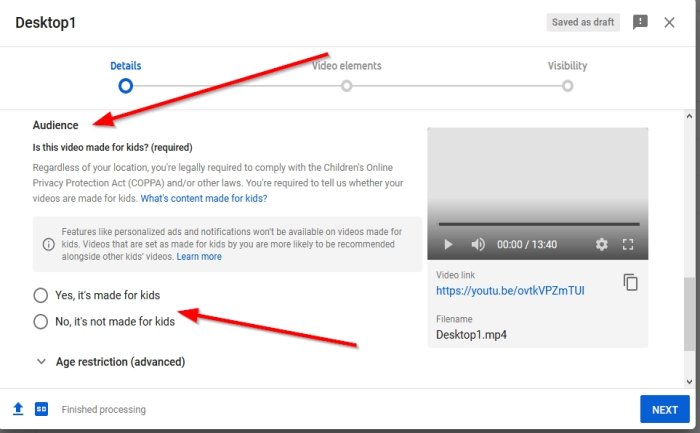
في قسم الجمهور(Audience) ، اختر الجمهور ( مطلوب(Required) ) ، إذا كان مخصصًا للأطفال أم لا(Kids) .
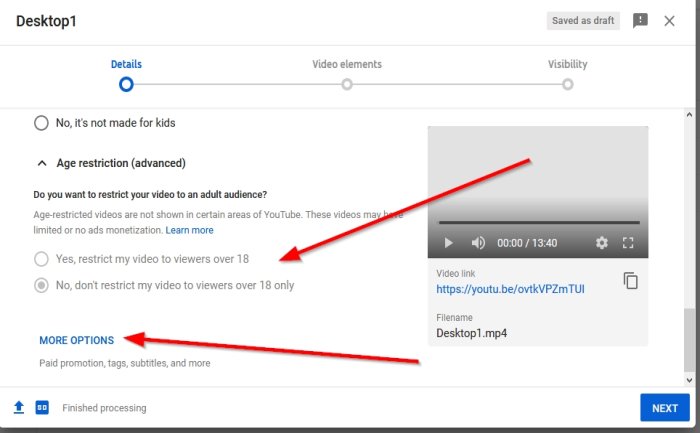
هناك المزيد من الخيارات انقر فوقه.
هناك أيضًا قيود العمر(Age Restriction) ، حيث يمكنك اختيار الفئة العمرية لجمهورك من خلال تقييد مقاطع الفيديو الخاصة بك للمشاهدين الذين تزيد أعمارهم عن ثمانية عشر عامًا أو عدم تقييد مقاطع الفيديو الخاصة بك التي يزيد عمرها عن ثمانية عشر عامًا فقط.
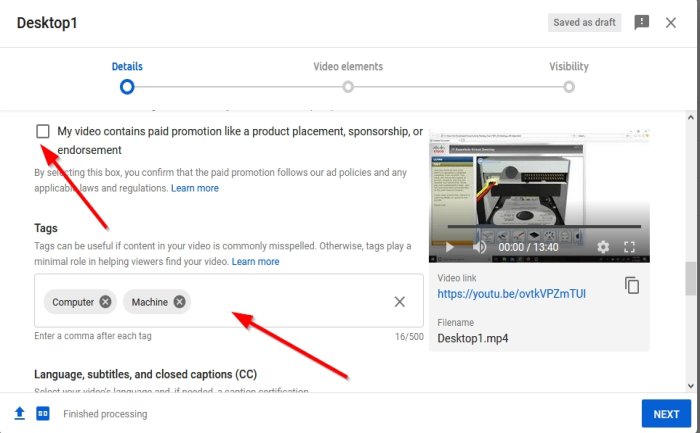
يتم عرض الترويج المدفوع(Paid Promotion) ( Optiona l) إذا كان الفيديو الخاص بك يحتوي على ترويج(Promotion) مدفوع مثل رعاية موضع المنتج أو تأييد من جهة خارجية.
تساعد العلامات(Tags) المشاهدين في العثور على مقاطع الفيديو الخاصة بك ؛ على سبيل المثال ، اكتب(Type) في قسم العلامة الكمبيوتر(Computer) ، الآلة(Machine) ، التكنولوجيا(Technology) . عندما يكتب المشاهدون أيًا مما سبق ، في محرك البحث ، سيظهر الفيديو الخاص بك.
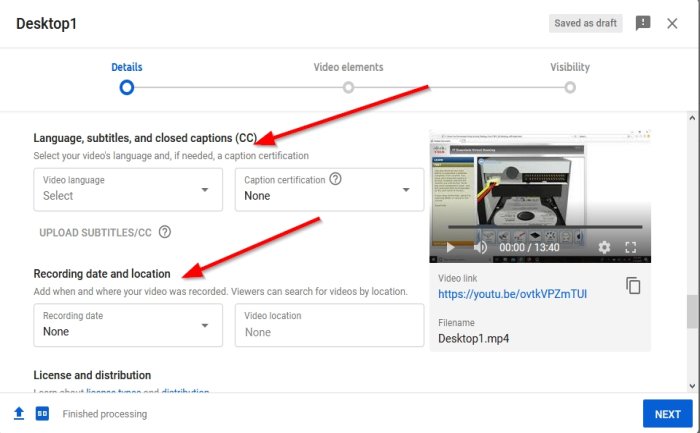
حيث ترى اللغة والترجمات والتعليقات التوضيحية المغلقة (CC(the Language, subtitles, and closed captions (CC) ). يمكنك اختيار تحديد لغة الفيديو الخاصة بك . يتم استخدام التسمية التوضيحية المغلقة(. Closed Caption) ( اختياري(Optional) ) فقط إذا تم بث الفيديو الخاص بك على التلفزيون الأمريكي بعد 30 سبتمبر(September 30) 2012 ؛ هذا مطلب من لجنة (Commission)الاتصالات (Communications)الفيدرالية(Federal) .
تاريخ التسجيل والموقع(Recording date and Location) ( الخيار أ(optiona) ). يمكنك اختيار تسجيل تاريخ وموقع الفيديو الخاص بك.
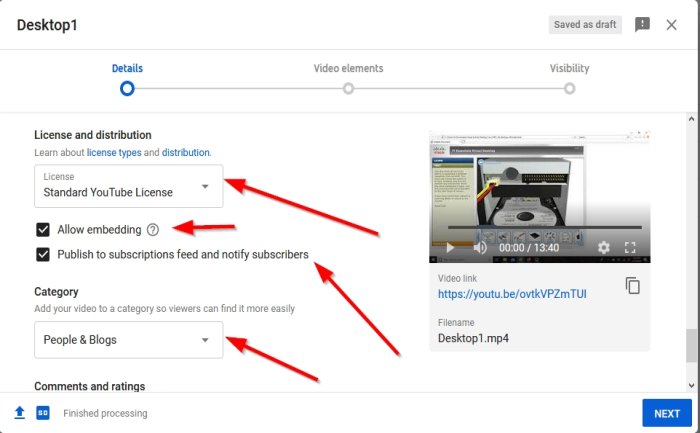
بالنسبة لقسم الترخيص (License) والتوزيع(and Distribution) ، هناك خيار للاختيار بين ترخيص YouTube القياسي(Standard YouTube License) و Creative Commons-Attribution . يمنحك معيار YouTube حقوق البث إلى (Standard YouTube)YouTube و Creative Commons ، ويمنحك إذنًا لشخص آخر لاستخدام أعمالهم.
انقر فوق مربع الاختيار للسماح بالتضمين(Embedding) ؛ سيمكن هذا الآخرين من تضمين مقاطع الفيديو الخاصة بك على مواقعهم.
انقر على مربع الاختيار " النشر في خلاصة الاشتراكات وإخطار المشتركين(Publish to subscriptions feed and notify subscribers) ". سيؤدي هذا إلى إعلام المشتركين عند تحميل الفيديو الخاص بك.
في القسم ، يختار القسم الفئة(Category) التي تريد الفيديو فيها.
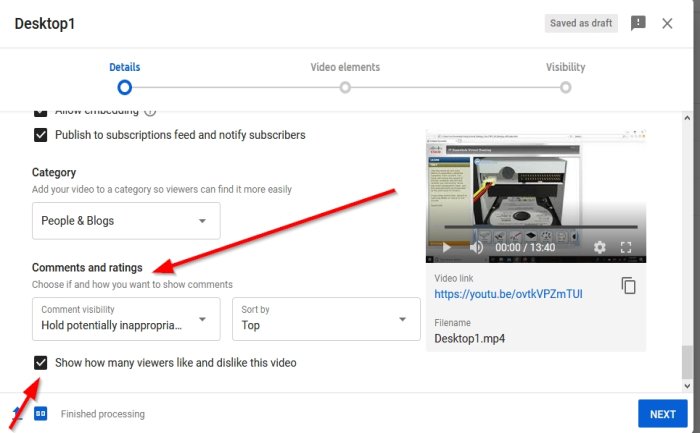
في قسم التعليقات والتصنيف(Comments and Rating) ، اختر رؤية التعليقات(Comment Visibility) الخاصة بك ، على سبيل المثال ، السماح لجميع التعليقات(Allow all Comments) وتعطيل التعليقات(Disable Comments) .
يمكنك أيضًا فرز تعليقاتك بالنقر فوق فرز حسب(Sort By) .
يمكنك إظهار عدد المشاهدين الذين أحبوا أو لم يعجبوا(Dislike) بهذا الفيديو(Like) من خلال النقر على مربع الاختيار.

الآن ، انقر فوق التالي(Next) . ستظهر نافذة عناصر(Elements) الفيديو .
يمكنك اختيار إضافة شاشة نهاية إلى الفيديو الخاص بك أو إضافة بطاقات(Add Cards) إلى مقاطع الفيديو الخاصة بك ؛ هذه اختيارية في نافذة Element .
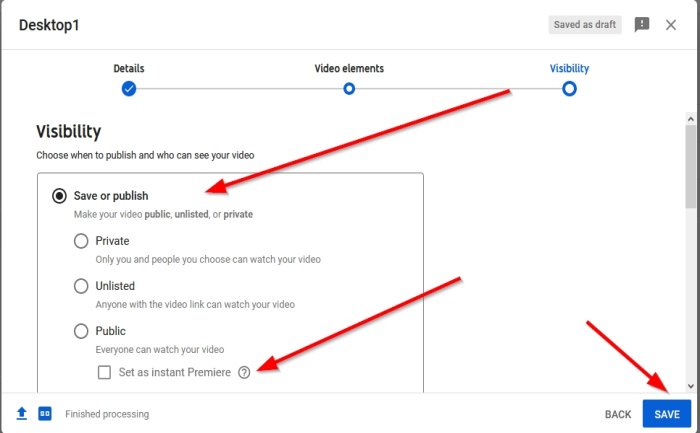
انقر فوق التالي(Next) . ستظهر(Visibility) نافذة الرؤية .
في نافذة الرؤية(Visibility) ، يمكنك اختيار الفيديو الخاص بك عام وخاص (Public)وغير(Private) مدرج . (Unlisted)يسمح الجمهور(Public ) للمشاهدين بمشاهدة مقاطع الفيديو الخاصة بك بشكل عام. خاص(Private) هو فقط منشئ المحتوى يمكنه مشاهدة الفيديو ، أما غير المدرج(Unlisted ) فهو أي شخص لديه رابط الفيديو يمكنه مشاهدة الفيديو الخاص بك.
يمكنك أيضًا تعيين عرض Premier الفوري(Set an Instant Premier) .
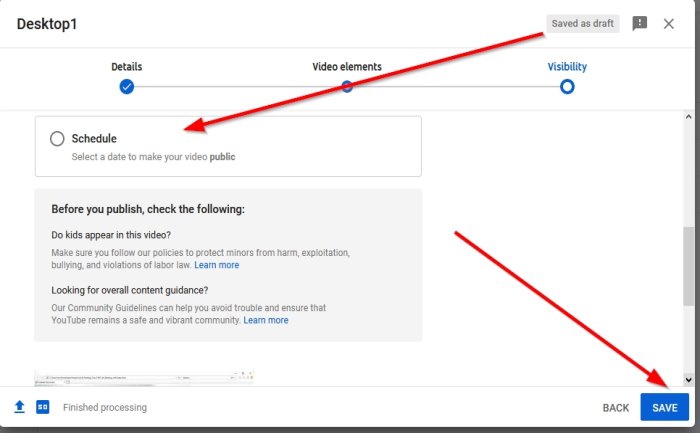
يمكنك أيضًا تعيين تاريخ جدولة(Schedule) لمقطع الفيديو الخاص بك. ثم احفظ. يتم تحميل الفيديو الخاص بك على قناتك.
نصيحة: (TIP:) اشترك في قناتنا(Subscribe to our YouTube Channel) على YouTube للبقاء على اتصال بآخر المستجدات في عالم الحوسبة.
كيفية حذف فيديو يوتيوب
سيكون الفيديو في YouTube Studio ؛ ستراه بعد تحميل الفيديو الخاص بك.

أينما ترى النقاط الثلاث(Three Dots) ، انقر عليها وستظهر قائمة منسدلة.
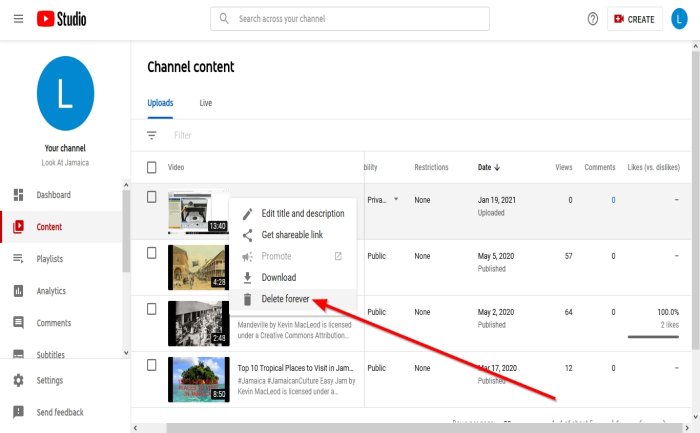
في القائمة المنسدلة ، حدد الحذف نهائيًا(Delete Forever) .
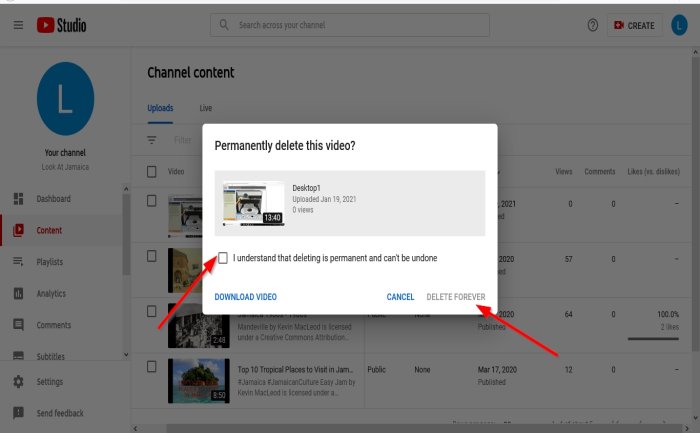
حيث ترى " أتفهم أن الحذف نهائي ولا يمكن التراجع عنه(I understand that deleting is permanent and can’t be undone) " ، انقر على مربع الاختيار.
في الجزء السفلي ، انقر على الحذف نهائيًا(Delete Forever) .
تم حذف الفيديو بنجاح.
اقرأ الآن: (Now read:) كيفية إنشاء أو تحرير ترجمات على يوتيوب(How to Create or Edit subtitles on YouTube) .
Related posts
كيفية إنشاء Gaming YouTube Videos مثل Pro
كيفية العثور على Most Viewed Videos على YouTube
كيفية Edit YouTube Videos: 5 أفضل الممارسات
تحميل Fix YouTube Videos ولكن لا يلعب أشرطة الفيديو
كيفية جعل أشرطة فيديو يوتيوب أصغر
Best YouTube البدائل للمبدعين
كيفية تخصيص خلاصة مقاطع الفيديو الموصى بها على YouTube
كيفية تكرار مقاطع فيديو YouTube على الهاتف المحمول أو سطح المكتب
كيفية إضافة أو Remove Watermark على YouTube
إصلاح مقاطع فيديو YouTube التي لا يتم تشغيلها على Android
كيفية حظر Video أو Channel في YouTube Kids
كيفية حذف YouTube Search History على جهاز الكمبيوتر
كيفية إيقاف أو إزالة Recommended videos على YouTube
500 Internal Server Error على YouTube أوضح
كيفية تنزيل مقاطع فيديو YouTube على ألبوم كاميرا iPhone الخاص بك
Ezvid هو فيديو مجاني Maker، Editor، Slideshow Maker ل Windows 10
كيفية تغيير اسم YouTube channel
كيفية تنزيل YouTube Thumbnail الصور طريقة سهلة
كيفية التعاون على YouTube and YouTube Music Playlists
كيفية اكتشاف قنوات جديدة على YouTube
